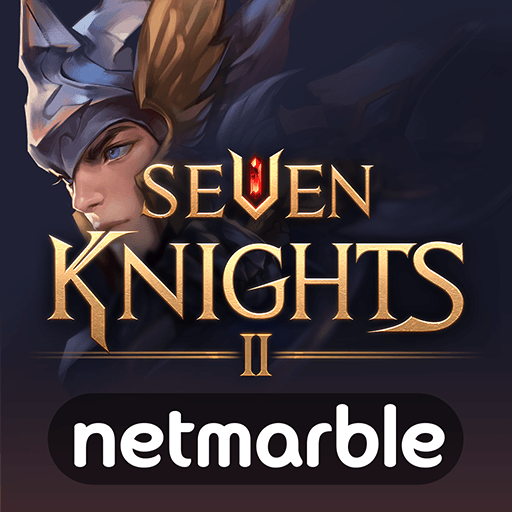Seven Knights 2 – jak uzyskać najlepszą grafikę, sterowanie gamepadem i wiele więcej

Nowe Seven Knights 2 zostało wydane dzisiaj, dając graczom szansę na kontynuowanie pierwszej części historii, która opowiadała o dążeniu przez bohatera Rudy do ochrony krainy. Jednak tym razem historia toczy się 20 lat po wydarzeniach z poprzedniej gry i jest opowiedziana z perspektywy nowych postaci. Niemniej jednak gracze, którzy pobierają i grają w tę pozycję mogą spodziewać się ekscytującego RPG akcji z mnóstwem walk w czasie rzeczywistym, mnóstwem różnych postaci do odblokowania — każda z własnymi wydarzeniami fabularnymi — oraz fascynującą i ekscytującą fabułą, która zabierze ich w podróż po całej krainie. Wszystko to zostało zgrabnie powiązane z wieloma wciągającymi i kinowymi przerywnikami.
Mając to na uwadze, Seven Knights 2 wydaje się bardziej grą na konsolę lub komputer PC, szczególnie ze względu na jakość grafiki, przerywniki filmowe, szczegółowość i ogólną prezentację. Jednak ta jakość ma swoją cenę. W szczególności ci, którzy chcą korzystać z gry z najwyższymi ustawieniami graficznymi, muszą mieć naprawdę mocne urządzenie, aby uruchomić ją z dość akceptowalną wydajnością. Jednak nawet w drogich telefonach będziesz musiał radzić sobie z problemami, takimi jak przegrzanie i rozładowywanie baterii, zwłaszcza podczas grania na wyższych ustawieniach.
Na szczęście masz możliwość grania w Seven Knights 2 na PC z BlueStacks. Dzięki temu doświadczysz w grze najlepszej wydajności i grafiki, bez konieczności kupowania drogiego telefonu. Nawet jeśli nie jesteś miłośnikiem grafiki, BlueStacks oferuje także wiele różnych funkcji i narzędzi, które pomogą ci usprawnić korzystanie z dowolnej gry, na przykład poprzez umożliwienie grania za pomocą gamepada.
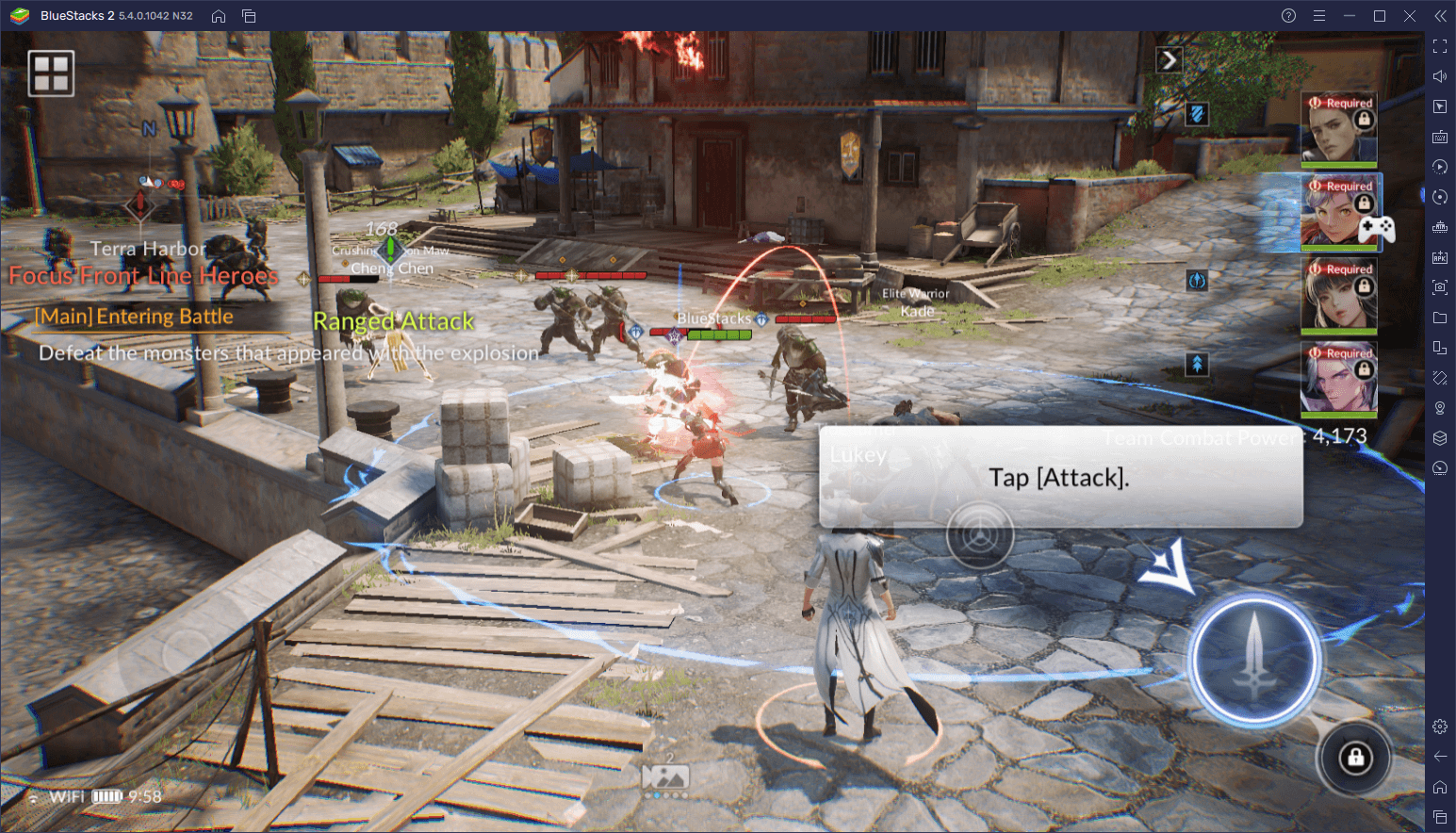
W tym artykule wyjaśnimy, jak skonfigurować BlueStacks, aby uzyskać najlepsze odczucia z nowej Seven Knights 2.
Optymalizacja wydajności i grafiki
Jednym z najbardziej charakterystycznych elementów Seven Knights 2 jest gwiezdna grafika i prezentacja gry. Historia jest przedstawiona w formie kinowych, filmowych przerywników, które interesują i wciągają, nie tylko poprzez okna dialogowe. Poza przerywnikami w zasadzie wszystko inne również prezentuje się absolutnie fantastycznie. Niezależnie od tego czy spacerujesz po rozległych miastach i podziwiasz widoki, czy podróżujesz po dziczy polując na potwory, gra ta ma mnóstwo pięknych, wizualnych elementów. Wszyscy, którzy lubią tytuły ze świetną grafiką będą bardzo usatysfakcjonowani.
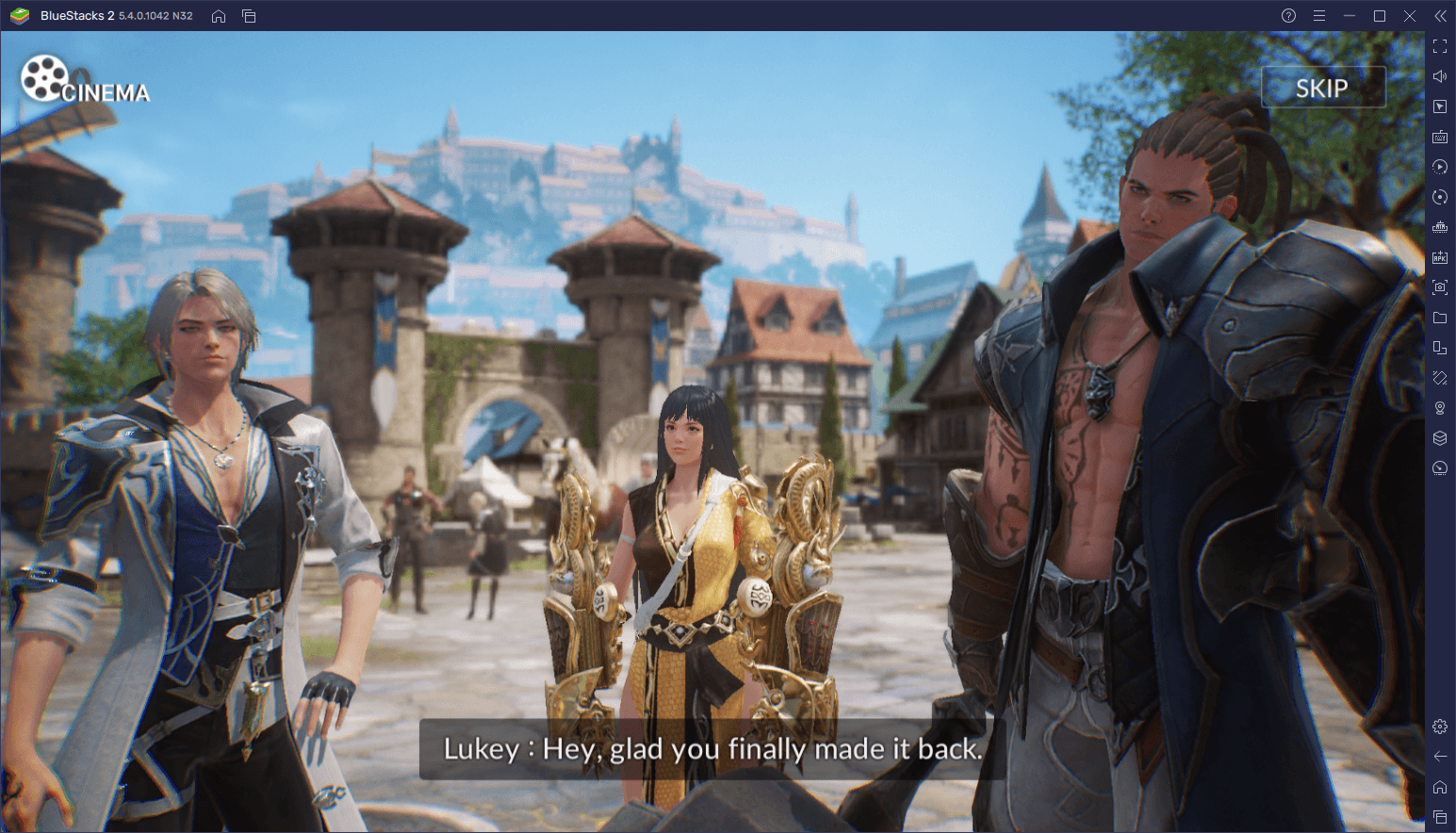
Najlepszą częścią prezentacji gry jest jednak to, że pomimo iż do uzyskania odpowiedniej wydajności wymaga ona dobrego telefonu, jesteś w stanie uzyskać prawie najlepszą grafikę i idealną wydajność grając w Seven Knights na PC z BlueStacks. Unikniesz w ten sposób wszelkich, wynikających z grania na telefonie wad. Jednak, aby osiągnąć taką grafikę i wydajność, najpierw musimy dostosować kilka ustawień w BlueStacks, także w grze. Dla twojej wygody podzieliliśmy ten proces na kilka prostych kroków:
- Przejdź do menu ustawień BlueStacks i wejdź do zakładki „Wydajność”.
- Na tym ekranie przypisz do emulatora 4 rdzenie procesora i 4 GB pamięci RAM i ustaw tryb wydajności na „Wysoka wydajność”. Przewiń w dół i ustaw suwak FPS na co najmniej 60 FPS. Zakończ, klikając „Zapisz zmiany”.
- W grze przejdź do menu ustawień.
- Na tym ekranie możesz dostosować ustawienia zgodnie ze specyfikacją swojego komputera, aby uzyskać płynną liczbę klatek na sekundę bez żadnych spowolnień. Jedyne ustawienie, które zawsze powinno być maksymalne, bez względu na to, jaki powinien być parametr to „Ograniczenie liczby klatek”. W danym momencie pozwoli uzyskać najwyższą liczbę klatek na sekundę.
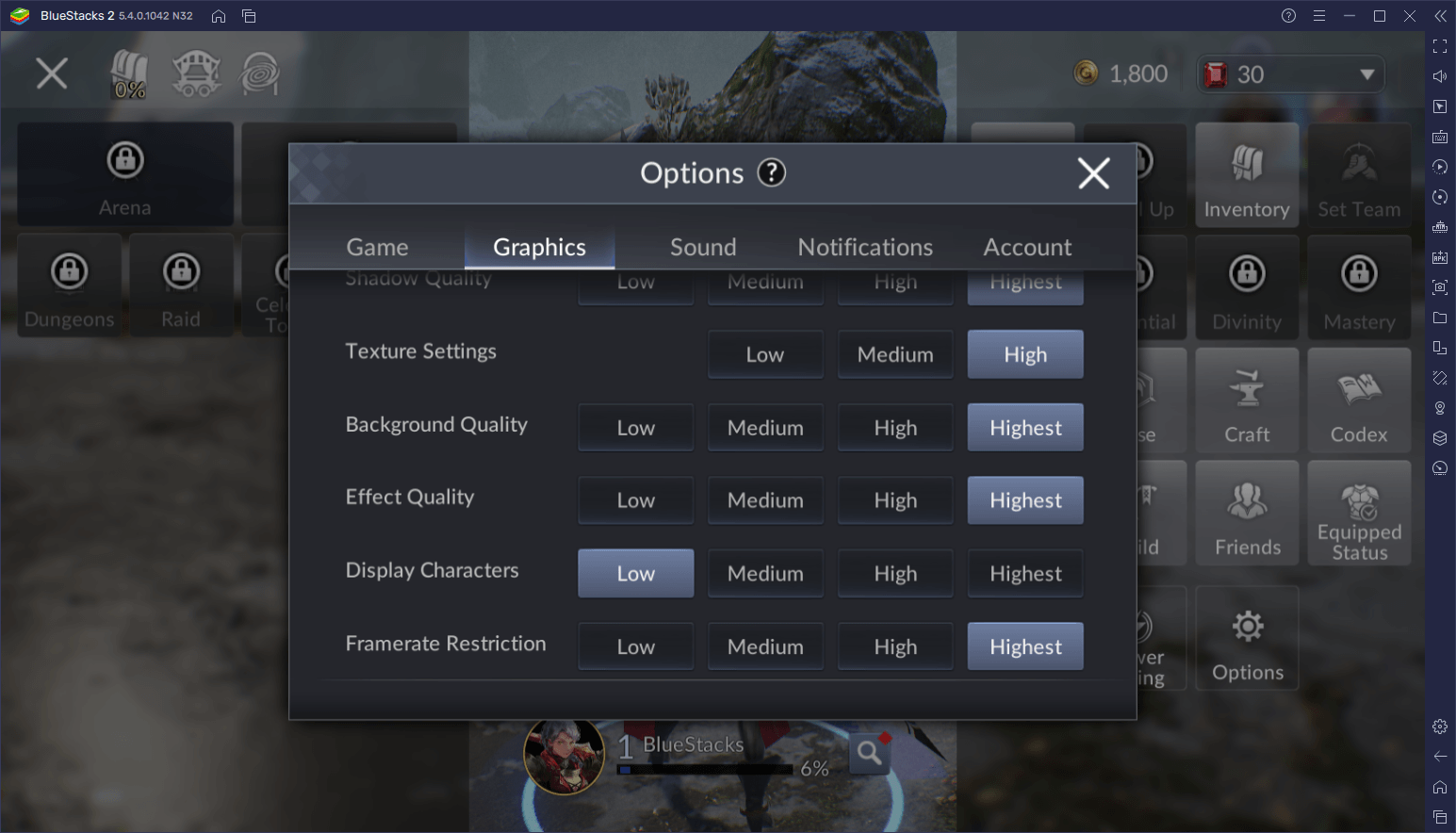
Dzięki tym podstawowym ustawieniom twoja gra powinna nie tylko wyglądać na tyle dobrze, na ile pozwala twój sprzęt, powinna również działać z płynną prędkością 60 klatek na sekundę, co naprawdę jest niesamowite.
Konfiguracja kontroli
Oprócz najlepszej grafiki i wydajności, kolejnym atutem grania poprzez BlueStacks jest to, że możesz toczyć ekscytujące walki za pomocą klawiatury i myszy – w przeciwieństwie do przesuwania i stukania w ekran dotykowy, co pod względem precyzji i obsługi może pozostawić wiele do życzenia. Aby jednak w pełni korzystać z tych możliwości, musisz skonfigurować sterowanie zgodnie z własnymi preferencjami.
Świetne sterowanie BlueStacks zapewnia narzędzie do mapowania klawiszy. Jest to funkcja, która pozwala swobodnie tworzyć i dostosowywać schematy sterowania dla dowolnej gry. Chociaż narzędzie to dla Seven Knights 2 ma domyślnie ustawiony schemat sterowania, możesz te ustawienia zmienić, a nawet jeśli masz ochotę, dodać nowe.
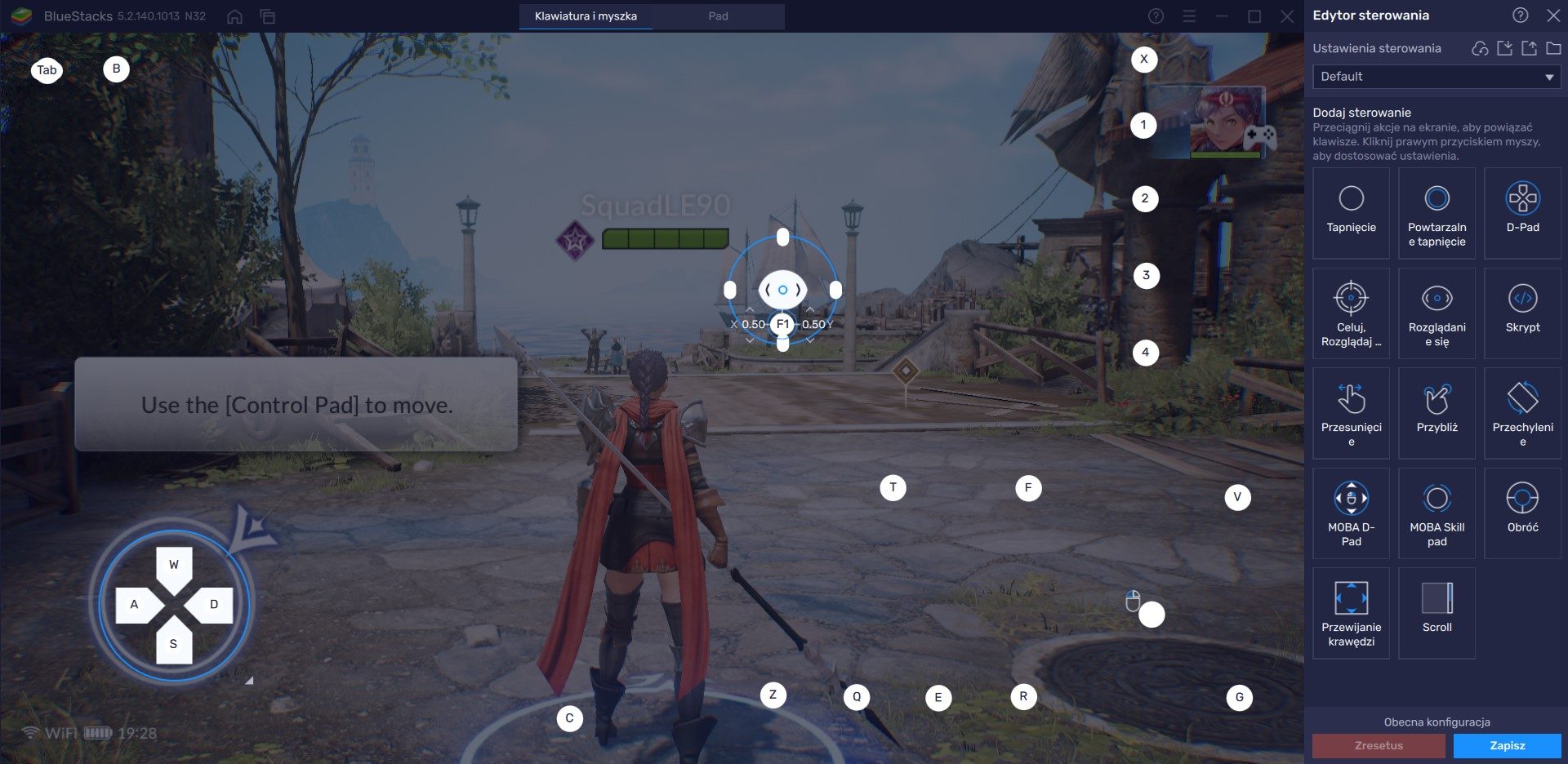
Aby uzyskać dostęp do narzędzia mapowania klawiszy, w trakcie gry musisz nacisnąć Ctrl + Shift + A, co otworzy zaawansowany edytor i umożliwi wizualizację schematów. Na tym ekranie możesz kliknąć dowolne z istniejących powiązań, aby je zmodyfikować. Możesz także dodać nowe schematy, poprzez przeciągnięcie ich z panelu po prawej stronie i upuszczenie w dowolne miejsce na ekranie. I chociaż większość ważnych funkcji i działań za pomocą naszego wstępnie zdefiniowanego schematu już omówiliśmy, za pomocą tego narzędzia możesz dodać jeszcze więcej funkcji i powiązań sterowania.
Konfigurowanie gamepada
Chociaż narzędzie do mapowania klawiszy nadaje się świetnie do grania w dowolną mobilną grę z dokładnością, jaką zapewnia tylko mysz i klawiatura, funkcja ta umożliwia również grę za pomocą gamepada co w niektórych grach, w tym w Seven Knights 2 jest bardzo przydatne.
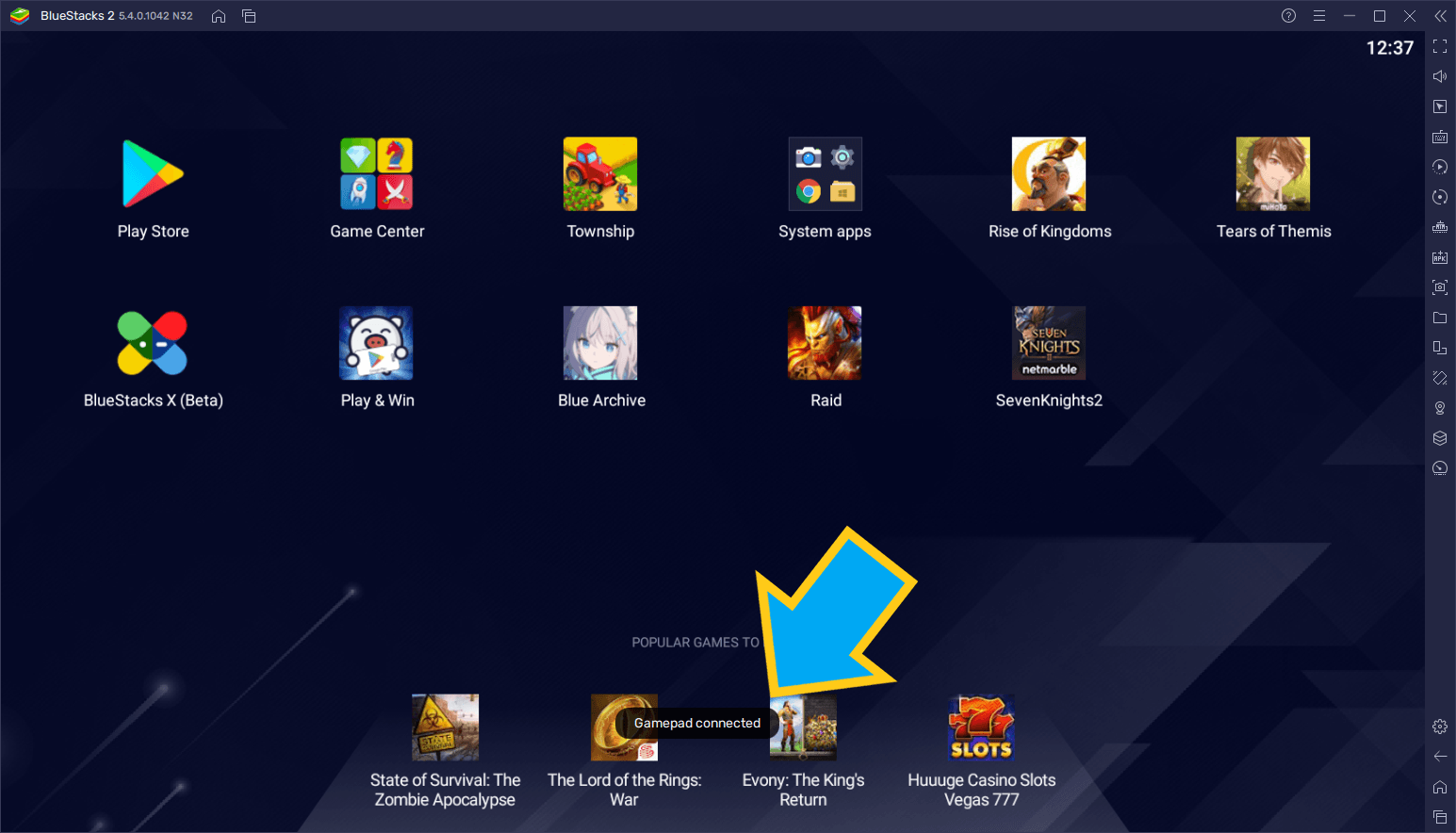
Aby zagrać w tę grę za pomocą gamepada, jedyne co musisz zrobić, to podłączyć przez USB kompatybilny kontroler do komputera. Jeśli zrobisz to poprawnie i używasz odpowiedniego gamepada, powinieneś otrzymać powiadomienie w BlueStacks potwierdzające, że gamepad został podłączony. Po tym wystarczy uruchomić grę i już będziesz mógł grać za pomocą kontrolera.
Konfiguracja kontrolera gamepada przebiega tak samo jak w przypadku myszy i klawiatury – aby otworzyć narzędzie musisz nacisnąć Ctrl + Shift + A. Tym razem jednak, w górnej części ekranu najpierw musisz kliknąć przycisk „gamepad”, aby przełączyć się na sterowanie gamepadem. Po wykonaniu tej czynności będziesz mógł modyfikować obecne ustawienia schematów i jeśli zajdzie taka potrzeba, dodawać nowe.
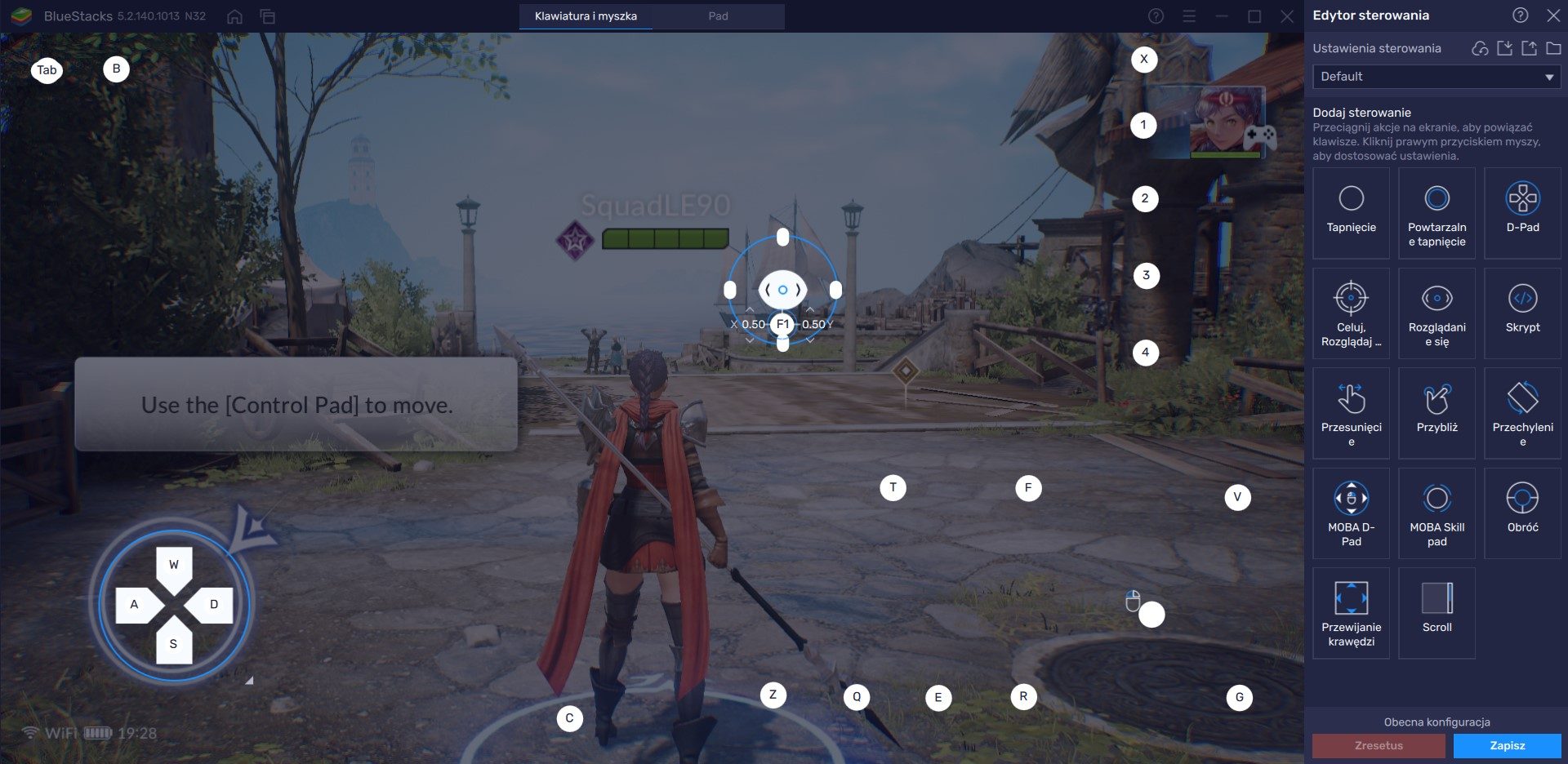
Chociaż pod względem liczby przycisków kontroler jest bardziej ograniczony niż klawiatura, w takich grach jak Seven Knights 2 jest po prostu wygodniejszy. Niemniej jednak zalecamy używanie kombinacji gamepada i myszy. Poruszanie się po menu ułatwi mysz, podczas walki bardziej pomocny będzie gamepad.
Jeśli masz jakiekolwiek pytania lub opinie w kwestii korzystania z narzędzi BlueStacks w grze Seven Knights 2, zostaw nam wiadomość poniżej.